Facebookメッセンジャーの"ウェーブが届きました"とは?意味や送り方を解説
Facebookのメッセンジャーアプリでよく見かける【ウェーブが届きました】とはどんな意味を持つのか、Facebookで友達になっている相手にウェーブを送る方法、ウェーブの送り返し方、削除することはできるのかなどを詳しく解説します!

目次
- 1Facebookのウェーブとは
- ・Facebookメッセンジャーのアプリの機能のひとつ
- 2【ウェーブが届きました】の意味とは
- ・友達承認して初めてやりとりする相手からの挨拶
- 3ウェーブの元の意味とは
- ・ウェーブは使い勝手のいい機能
- 4ウェーブの基本的な使い方
- ・FacebookMessengerアプリを使う
- ・ウェーブを送る方法
- ・ウェーブを返信する方法
- 5ウェーブ完了の合図
- ・ウェーブを送り返す方法
- 6Facebookのウェーブの削除や取り消しを行う方法は?
- ・Facebookのウェーブの取り消しはできない
- ・ウェーブを拒否する方法は?
- 7Facebookのウェーブはコミュニケーションを円滑にするツール!
- ・Facebookの記事が気になった方にはこちらもおすすめ!
Facebookのウェーブとは
今回はFacebookメッセンジャーのウェーブという機能についてご紹介します。【ウェーブが届きました】という通知を見たことがある方や、どんな機能だかよくわからないが使ってみたという方に、Facebookウェーブの意味や送り方、削除する方法などについて詳しく解説します。
Facebookメッセンジャーのアプリの機能のひとつ
Facebookで繋がりのある知人や友達と、直接メッセージのやりとりができるメッセンジャーというアプリをご存知でしょうか。Facebookのウェーブとはメッセンジャーの機能の一つで、誰でも簡単に送ることができます。
【ウェーブが届きました】の意味とは
メッセンジャーを使っていると【ウェーブが届きました】と通知が来ることがあります。【ウェーブが届きました】とは、友達になった相手から挨拶が送られてきたという意味です。他のソーシャルネットワーキングサービスで言うところの挨拶スタンプのようなものです。ウェーブは誰でも気軽に送ることができ、ウェーブを送り返すこともできます。
友達承認して初めてやりとりする相手からの挨拶
メッセンジャーのウェーブとは「初めまして」という挨拶の代わりのようなもので、Facebookで友達になった相手と、初めてやりとりをする時にとても便利です。注意しなければならないのが、お互いに友達承認していないと、ウェーブを送ることはできないということです。
ウェーブの元の意味とは
メッセンジャーでウェーブ機能を使う場合「ウェーブを送信しました」や「ウェーブが届きました」という通知とともに手を振っている絵が表示されます。ウェーブと言われると「波」を想像する方も多いでしょう。
では、なぜウェーブという名前がつけられているのでしょうか。実はウェーブには「(人に)手を振る」という意味もあります。手を振っているマークを見るとわかるように、そこから名付けられたと分かります。
ウェーブは使い勝手のいい機能
Facebookのウェーブは '手を振る' という意味の通り、友達になった相手にファーストコンタクトを送る時に便利な機能です。英会話でいうところの「Hi」「Hello」「Nice to meet you」という意味にあたり、とても気軽に挨拶ができる方法です。
自分からウェーブを送る際には「初めまして」や「よろしくお願いします」などの意味を持ち、相手から送られてきた場合も同じ意味合いを持ちます。また、ウェーブは深い意味を持たないので、上司や目上の人に使っても問題ありません。
ウェーブの基本的な使い方
ウェーブはメッセンジャーというアプリ上でのみ送ることができ、基本的には「友達承認しました」という合図で使われています。前の文にも書いたように「初めまして」などの挨拶の意味も持っているので、初めてメッセージを送る時に何を書けばいいか分からないという方や、長々と文章を書くのは気がひけるという方にもおすすめです。
FacebookMessengerアプリを使う
FacebookメッセンジャーはFacebook上で友達になった相手と、電話やメッセージのやりとりをするのにとても便利で、コミュニケーションツールとして幅広い世代に使われています。画面や操作がシンプルで分かりやすのが特徴です。
ここからは実際にFacebookメッセンジャーアプリを使って、ウェーブを送る方法をご紹介します。
FacebookMessengerアプリをダウンロードする
Facebookメッセンジャーアプリを使うには、ウェブ上またはApp StoreやGoogle Playなどのストアからダウンロードしなければなりません。ダウンロードは無料でできます。次にダウンロードのやり方を説明します。
まず、ネット上またはダウンロードストアで「Messenger」と検索します。そうすると、検索結果に青い吹き出しに白い稲妻のマークのメッセンジャーアプリが出てくるので、それをインストールします。
インストールが完了したら、Facebookアカウントでログインします。ログインしたらFacebookでお互いに友達承認している相手が表示されます。ここまででインストールとログインは完了です。
ウェーブを送る方法
前にも書きましたが、Facebookのウェーブはお互いに友達承認したあと、初めてメッセージを送るときにしか使えません。コミュニケーションのファーストステップとして活用してみてください。次にウェーブを送る方法をご紹介します。誰でも簡単にツーステップでFacebook上の友達にウェーブを送ることができます。
まずメッセンジャーの友達の欄からウェーブを送りたい相手を選びます。名前の横に '手を振っているマーク' が表示されている人に送ることができます。選ぶとトーク画面が開きます。
ウェーブを返信する方法
Facebookメッセンジャーのトーク画面上で「ウェーブを送信」というボタンを確認することができます。相手にウェーブを送りたければこのボタンを押します。
トーク画面に「○○さんへウェーブを送信しました」と表示されれば、送信は完了です。
自分からウェーブを送る場合は「○○さんの受信待ちです...」のように、自動的に相手の受信待ちの状態となります。
もしウェーブではなくメッセージを送りたい場合は、下にあるテキスト入力欄を使って直接メッセージを入力します。
テキスト入力欄を押すとキーボードが出てくるので、そこに直接入力しましょう。
ウェーブ完了の合図
「ウェーブを送信しました」という表示のあと、相手がウェーブを受信すると「○○さんとお互いにウェーブを送信しました!」という文字と、両手を広げている絵が表示されます。これがお互いにウェーブを送りあった完了の合図です。
ウェーブを送り返す方法
相手からFacebookメッセンジャーでウェーブが送られてきた場合、通知欄に「ウェーブが届きました」と表示されます。前の文に書いた通りウェーブには「よろしくお願いします」といった挨拶の意味があるので、「ウェーブが届きました」の通知を受け取ったら、自分からもウェーブを返すのが正解です。
通知欄に「ウェーブが届きました」という表示を見つけたら、その友達とのトークを開きます。トーク画面上には「〇〇さんからウェーブが届きました!タップしてウェーブを返す」というふうに表示されています。
ウェーブを送り返したい場合は手のマークを押せば完了です。マークを押したあと「〇〇さんとお互いにウェーブを送信しました!」というのが確認できるはずです。
送り返す方法もとても簡単なので、ぜひウェーブが届いたら送り返してみてください。
Facebookのウェーブの削除や取り消しを行う方法は?
Facebook上ではコメントの削除や友達リクエストの取り消しなどができますが、メッセンジャーではメッセージを自分の画面上から削除することはできても、相手の画面上からは削除することができません。
では、ウェーブの意味がわからず送ってしまった、間違えてボタンを押してしまったなど、間違えてウェーブを送ってしまった場合、削除や取り消しを行う方法はあるのでしょうか。
Facebookのウェーブの取り消しはできない
送った後の画面を見てわかる通り、Facebookメッセンジャーのウェーブは送ってしまったら、削除や取り消しをすることはできません。
とはいえ、前に述べたようにウェーブは深い意味を持たないので、そんなに気にすることはありません。もしどうしても気になるようだったら、「間違えて送ってしまったので気にしないで」などと、一言メッセージを送れば相手も納得するでしょう。
ウェーブを拒否する方法は?
前のテーマで説明したように、Facebookメッセンジャーでウェーブを送信してしまうと削除や取り消しはできません。ではウェーブを送られたくない場合、拒否することはできるのでしょうか。
答えは、ウェーブを拒否することはできません。残念ながら、ウェーブを拒否できるような設定は存在しておらず、受け取らない設定にするのは難しいようです。前にも書いたように、ウェーブはファーストコンタクトや最初の挨拶の意味で使われているので、友達から送られてきた場合はこころよく返しましょう。
Facebookのウェーブはコミュニケーションを円滑にするツール!
Facebookのウェーブは必ず送らなければいけないわけではありません。あくまでもファーストコンタクトのきっかけですが、使って損をすることはありません。
Facebookのウェーブを使ってたくさんの人とコミュニケーションを取りましょう。最初のやりとりはお互いを知る上でもとても重要です。会話を始めるきっかけとしてメッセンジャーのウェーブを使えば、相手も心を開きやすくなり、その後のコミュニケーションもスムーズになること間違いなしです。
Facebookのウェーブは一度送ったら削除はできませんが、それが逆に会話を始めるいいきっかけになる可能性も十分にあります。会話のきっかけになり、誰にでも気軽に使えるのでいいことばかりです。ウェーブを活用してFacebookの友達とコミュニケーションを取りましょう!
Facebookの記事が気になった方にはこちらもおすすめ!
 Facebookメッセンジャーの既読確認方法!マークの意味や既読をつけない方法は?
Facebookメッセンジャーの既読確認方法!マークの意味や既読をつけない方法は? Facebookメッセンジャーのスタンプの使い方!ストアの有料/無料スタンプは?
Facebookメッセンジャーのスタンプの使い方!ストアの有料/無料スタンプは?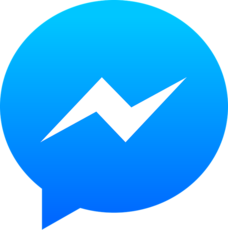 FacebookメッセンジャーをPCで使う方法!パソコンでの便利な機能は?
FacebookメッセンジャーをPCで使う方法!パソコンでの便利な機能は? Facebookの誕生日を非公開に!通知オフやタイムラインにメッセージを送る方法も解説
Facebookの誕生日を非公開に!通知オフやタイムラインにメッセージを送る方法も解説 Facebookメッセンジャーのみブロックする方法!ブロックされたらどうなるか解説!
Facebookメッセンジャーのみブロックする方法!ブロックされたらどうなるか解説!

















